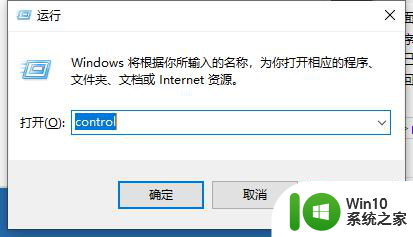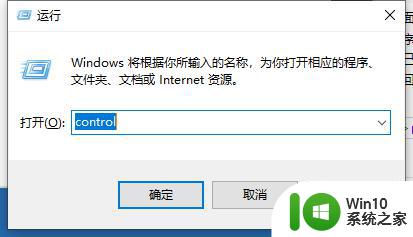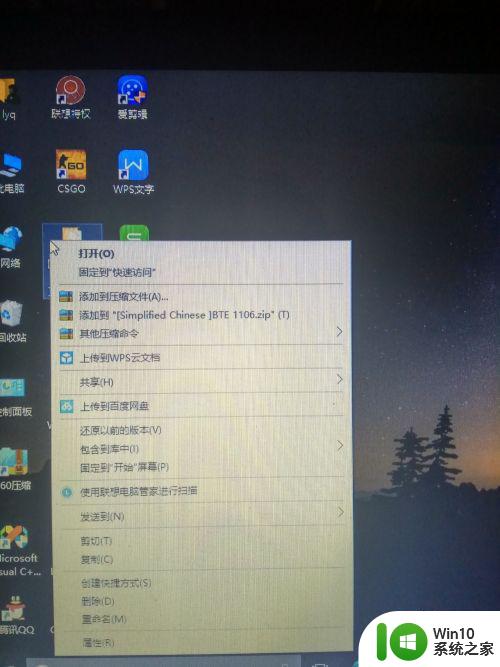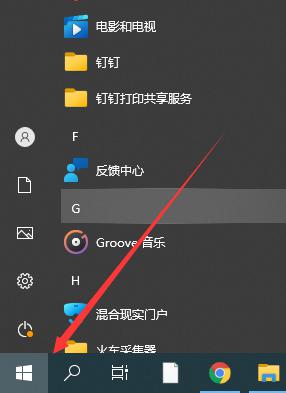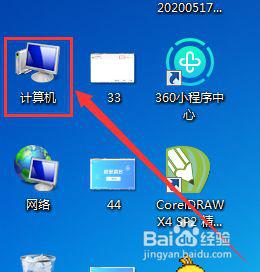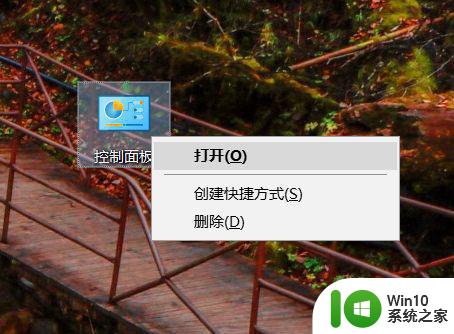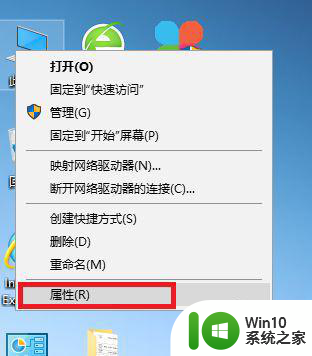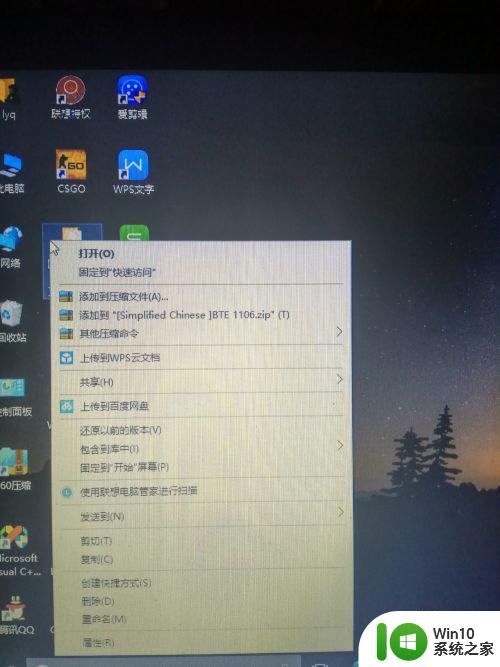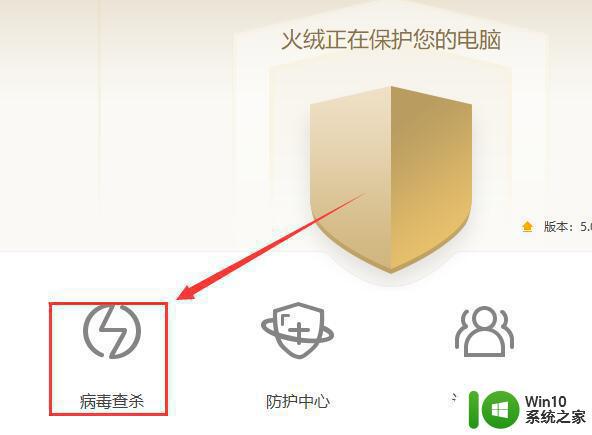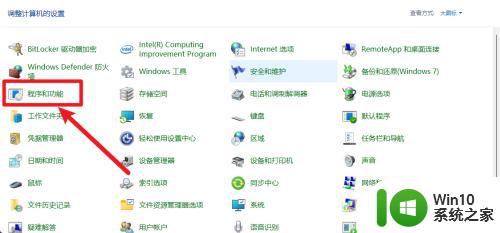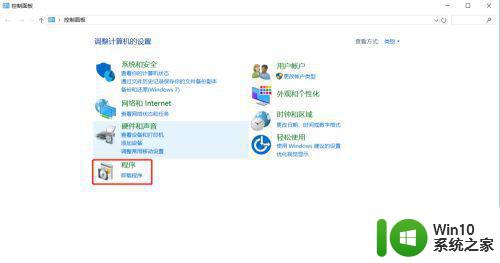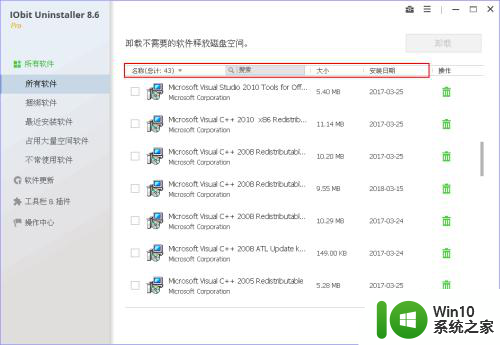电脑流氓软件怎么彻底清除 电脑卸载软件清理步骤详解
电脑流氓软件是一种危害用户电脑安全和隐私的恶意软件,它可能会导致电脑运行缓慢、频繁弹出广告、甚至窃取用户敏感信息,为了保护电脑安全和个人隐私,及时清除电脑流氓软件至关重要。在清理电脑流氓软件时,正确的卸载软件和清理步骤是必不可少的。下面将详细介绍电脑卸载软件的清理步骤,帮助用户彻底清除电脑流氓软件,保护电脑安全。
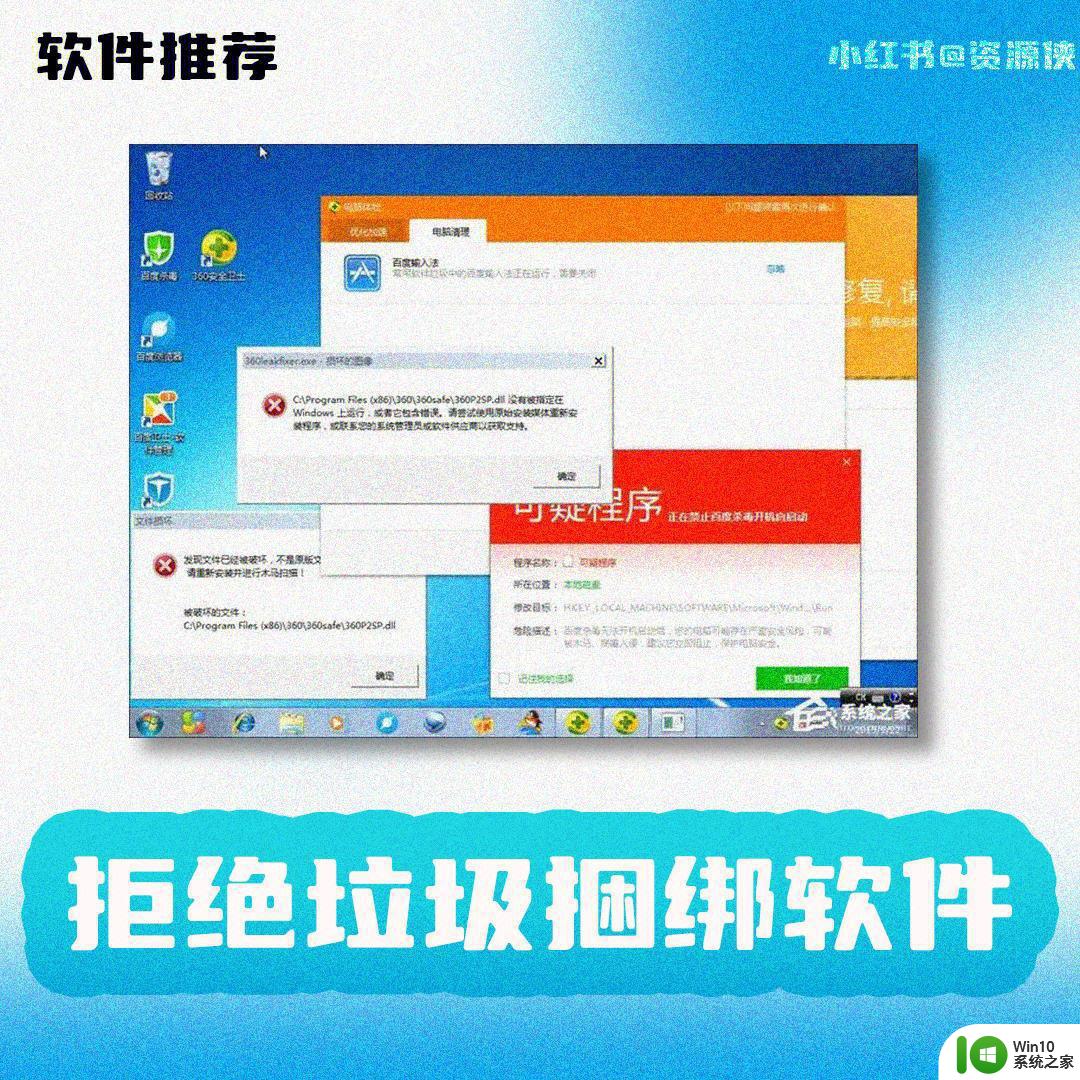
电脑卸载软件怎么清理干净
方法一: 卸载程序
1、鼠标右键流氓软件图标,打开文件所在位置。然后找到该程序的卸载程序,一般都是Uninstall;
2、双击然后按照步骤卸载,这里需要注意的是。认准卸载按钮(有部分流氓软件和正常程序的按钮位置不一样)如下!
3、然后返回上级目录,找到该程序的目录名,删除!
4、如果提示该文件夹正在使用,可打开任务管理器,结束掉该进程,然后点击重试!
5、如果提示文件夹访问被拒绝,我们就需要给该文件夹管理员权限,然后继续删除操作!可以在该文件夹上鼠标右键点击管理员权限,然后删除即可!
方法二: 删除残留注册表
1、在桌面按下快捷键 win+r 键,调出运行窗口。输入 regedit ,回车打开注册表编辑器!
2、然后在找到编辑-查找-搜索程序名!
3、最后删除整个注册表文件夹就可以了!
方法三: 删除文件
1、第一步我们按下 Ctrl+shirt+esc ,打开任务管理器。
2、找到后缀显示流氓软件的程序。
3、右键单击流氓软件选择打开文件位置。
4、点击后会找到这个流氓软件的文件位置,把所有文件删除即可。
以上就是电脑流氓软件如何完全清除的全部内容,有需要的用户可以根据小编的步骤进行操作,希望能够对大家有所帮助。